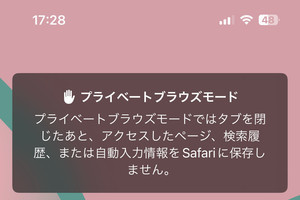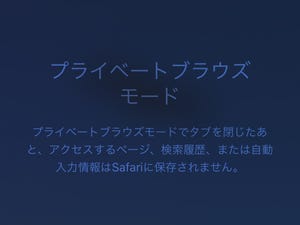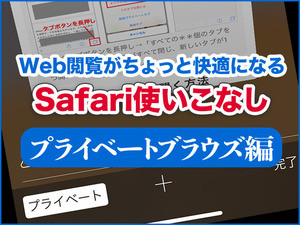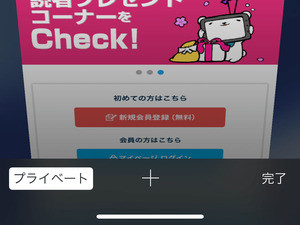最近のWEBブラウザは、いろいろ気遣いしてくれます。閲覧したWEBサイトの履歴を残すのはもちろん、ユーザID/パスワードの自動保存機能など、さまざまな機能を提供してくれます。そのぶんプライバシーに関わる情報が求められますが、利便性には代えられません。
一方、自分以外の誰にも閲覧履歴を見られたくない、ページを閉じたら一切合切の情報を消去してほしい、という声も存在します。そんなニーズに答えるSafariの機能が「プライベートブラウズ」、ページを閉じれば履歴を含むすべてのデータが消去され、プライバシー保護に役立ちます。
iOS 17では、そのプライベートブラウズが強化されました。使用していないときにはロックされるようになり、解除には生体認証(Face ID/Touch ID)またはパスコードの入力が必要になりました。トラッキング対策も強化され、訪れたWEBサイトによる行動履歴の収集が制限されます。
プライベートブラウズで使用する検索エンジンも、通常時と使い分けることが可能になりました。検索エンジンにGoogleを指定していると、レストランを探すなど位置情報に関連した情報を検索するときには、プライベートブラウズといえど位置情報使用の確認を求められますが、プライバシー重視の検索エンジンを指定しておけば、そのような手間を省けます。
手順はかんたん。「設定」→「Safari」→「プライベート検索エンジン」の順に画面を開き、「DuckDuckGo」など位置情報使用の確認を求めない検索エンジンを選択すればOKです。通常モードの検索エンジンに影響はありませんから、気軽に使えるはずですよ。